Иногда возникает желание постримить дисплей смартфона на что-то большое: например, на телек. Или возникает потребность продемонстрировать что-то более широкому кругу лиц. Для таких случаев придумали EZCast .
Что это такое?
EZCast — так называемый «беспроводной дисплей». Это небольшое портативное устройство, которое позволяет транслировать экран смартфона или планшета «по воздуху». Представляет собой небольшой донгл, один разъем которого подключается в HDMI, а другой — к сети.
Настраивается в несколько кликов
После перевода телевизора в «HDMI-режим», остается просто следовать инструкциям. Подключение по QR-коду происходит в несколько простых шагов, после чего вы можете стримить контент, например, ролики Youtube.
Источник: dzen.ru
Обзор HDMI донгла EZcast M2
EZcast — китайская копия всем известного устройств ChromeCast. С помощью этого HDMI донгла вы сможете подключить свой смартфон,пк,планшет к телевизору дополнительных шнуров.
Обзор EzCast TV Stick aka Chromecast + настройка EzCast
В эру современных технологиях и беспроводных устройств тянуть лишние кабеля DVI или HDMI — не комильфо. Сказано. Сделано. Заказано.
Заказать можно на Алиэкпресс за 20 долларов с доставкой. Например здесь — EZcast или в любом другом магазине.
Перейдем к характеристикам:
| Процессор: | Actions AM8251 600MHz/1GHz MIPS |
| Память: | RAM: 128Мб ROM: 128Mб |
| ОС: | Линукс |
| Wi-Fi: | 802.11b/g/n 150Mbps 2.4GHz |
| Дополнительные опции: | DLNA,Air Cast,EZMirror,EZcast,Mirracast |
| Совместимость: | Windows/Mac OS/Android/iOS |
Комплектация и внешний вид





Устройство поставляется в небольшой коробочке книжного типа.

Комплектация
В стандартную комплектацию входит:
1*EZcast.
1*USB-Wifi-microUSB провод.
1*Инструкция.
EZcast подключается к телевизору|монитору через HDMI вход. Напомню, что для того, чтобы устройство заработало, вам нужно:
а) подключить донгл в ХДМИ порт.
Инструкция. Как передать изображение на телевизор. Как ПРАВИЛЬНО подключить смартфон к телевизору.
б) подключить Wi-Fi приемник через микроУСБ кабель в устройство.
в) ОБЯЗАТЕЛЬНО подключить USB кабель к источнику питания 5В: усб порт в телевизоре или в отдельную зарядку.
Без этого устройство не распознается и не заработает. В стандартной комплектации зарядки НЕТ!
HDMI свисток очень маленький:


Ширина*длинна — 3.8*6.*7см.
Чудо кабель: 
Разборка устройства. 


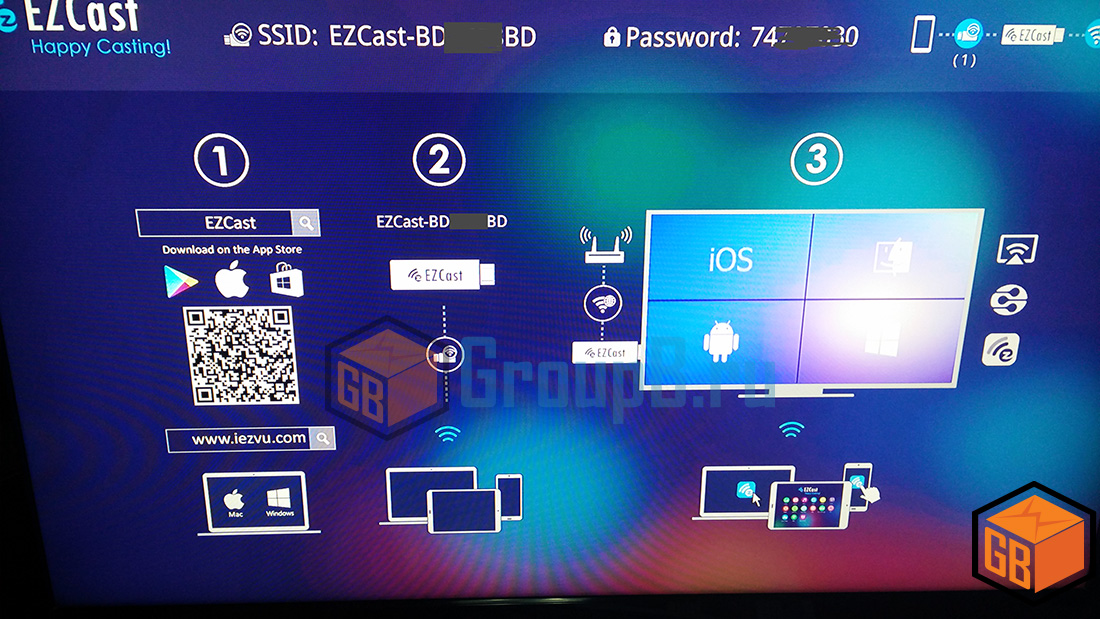
Установка
После того, как вы правильно подключите устройство на нем загорится красный светодиод. Переключаемся на HDMI1 или HDMI2 и получаем вот такой вот экрайн, только на китайском:
Шаманство с бубном на телевизоре завершено. Wi-Fi точка ЕЗкаста расшарилась, но подключиться без программы по паролю, что указан в верхнем правом углу, у вас не получиться.
Осталось настроить ПК или смартфон|планшет для корректной работы.
Для ПК:
а) заходим в браузер
б) переходим на сайт iezvu.com
c) скачиваем приложение. Вас попросят указать SSID устройства и емейл. Вводим. Скачиваем программу.
г) устанавливаем.
После установки коннектимся. ЕЗкаст попросит выбрать точку доступа к интернету и пароль. Вводим и ждем пока устройство обновиться до последней версии.
Процедура занимает меньше 2-3 минут. После установки можно пользоваться.
Для смартфона:
а) устанавливаем QR сканер с маркета.
б) сканируем QR код на экране.
в) устанавливаем приложение — EZcast.
Что получаем в итоге. Простую как «двери» программу на пк в которой разберется даже блондинка. Проигрывание музыки, фильмов, навигация, дублирование экрана.
А также можно подключить монитор как 2 монитор для ПК. Очень удобная вещь, если вы работает на ноутбуке и параллельно (делаете вид, что) смотрите фильмпрограмму.

На планшете APP выглядит так:
Программа руссифицирована поэтому не вызовет проблем с использованием. На смартфоне не сильно удобно вводить пароль и листать страницы. Поэтому советую это делать через ПК.
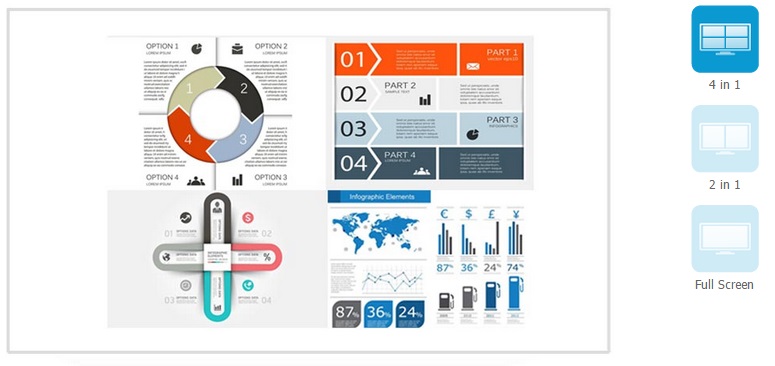
C EZcast возможно подключить и вывести одновременно на экран до 4 устройств:
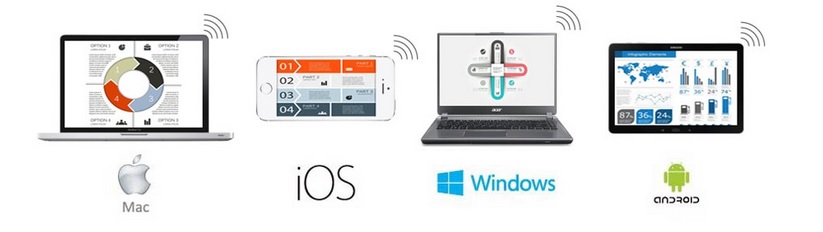
Поддерживаемые платформы:
Здесь все стандартно: Mac,iOS, Windows,Android. Т.е все возможные и популярные платформы.
Прошивка




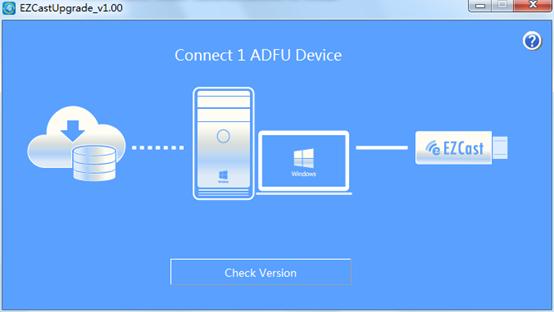
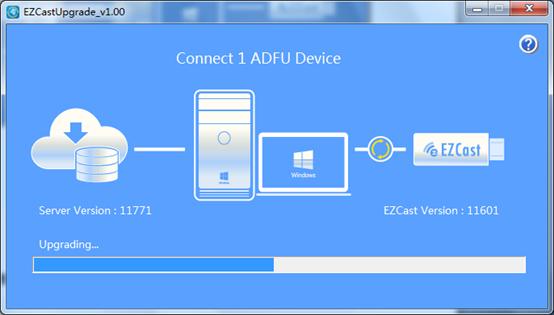
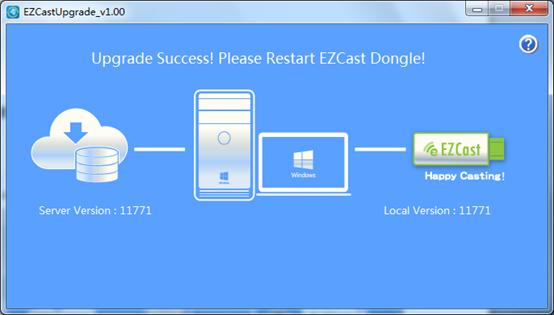
Лучше всего прошить устройство с помощью Wi-Fi без лишних движений и проблем. Если, по каким либо причинам, вы не можете этого сделать, тогда вы можете разобрать «свисток», закоротить отверткой контакты на микросхеме, установить контакты и прошить устройств с помощь спец. программы.
Итог
Всего за 20 долларов вы превращаете свой телевизор в мультимедийную приставку. С помощью этого устройства можно забыть про провода и подключение планшетаПК к ТВ через HDMIDVI.
Можно легко в 2 клика показать родственникам фотографии на большом экране, запустить фильм или вовсе вывести изображение игры на ТВ.
Зачем и когда нужен данный «свисток».
1. Покупка данного устройства оправдана, если у вас уже нет китайской ТВ приставки с Wi-Fi.
2. На подарок.
3. Если вы хотите превратить монитор в телевизорТВ приставку. Быстро и недорого.
Плюсы:
+ размеры.
+ цена.
+ удобность.
+ обновление по WI-FI.
+ возможность использовать телевизор, как 2 монитор.
Минусы:
— Инструкция на английском.
— Отсутствие зарядки. Если в телевизоре УСБ порты заняты, тогда придется докупать зарядку и тянуть провода.
*фото разборки устройства позаимствованы у Googla.
Источник: groupb.ru
Руководство пользователя беспроводного приемника дисплея EZCast2


Приемник беспроводного дисплея EZCast2
Руководство по быстрому старту
Rev 2.6
Информация о продукте может быть изменена без предварительного уведомления.
Содержание скрывать
Введение
EZCast поддерживает несколько стандартов беспроводного отображения, включая EZCast, Miracast, DLNA и EZAir (совместим с iOS и macOS). Текущие обновления прошивки обеспечиваются для поддержки последних операционных систем. Прочтите это руководство, чтобы установить и настроить EZCast. Удачного кастинга!
Установка программного обеспечения
Войти https://www.EZCast.com/app для загрузки приложений для конкретных платформ и руководства пользователя.
Отсканируйте QR-код ниже, чтобы загрузить мобильное приложение EZCast.

https://www.ezcast.com/qrcode/card.php?ota_vendor=am8271_ezcast2Kproduct=EZCast2
Установка оборудования
EZCast к мощности
- Подключите кабель micro USB к адаптеру EZCast и включите его, подключив кабель USB к адаптеру (5 В / 1 А). Чтобы убедиться, что ваш Wi-Fi работает стабильно, поместите адаптер USB-кабеля перед телевизором.
- EZCast к телевизору Подключите ключ EZCast к порту HDMI на телевизоре.

- Выберите источник
Установите на телевизоре в качестве источника / входа выбор порта HDMI, подключенного к адаптеру EZCast. - Подключиться успешно
На экране вашего телевизора должны отображаться инструкции после успешного подключения EZCast. Пожалуйста, следуйте инструкциям, чтобы завершить установку.
Настройка для смарт-устройства (Android / iOS)

http://www.ezcast.com/upgrade/download.php? Транслировать мой экран > Транслировать экран
Примечание: Убедитесь, что EZCast 2 и ваше устройство подключены к одному и тому же Wi-Fi. Используйте Wi-Fi 5 ГГц вместо
2.4 ГГц, что обеспечивает более высокую скорость соединения и лучшую производительность для зеркалирования Google Home. Miracast
Miracast
Зеркальное отображение в EZCast с помощью Miracast, если ваши устройства Android поддерживают Smart View на Samsung, многоэкранный режим на Huawei, многоэкранный режим на OPPO и т. д. Screen Mirroring для iOS
Screen Mirroring для iOS
EZAir
Зеркальное отображение экрана может быть выполнено EZAir на интеллектуальных устройствах iOS. Проведите пальцем по экрану и щелкните Screen Mirroring и выберите EZCast2-xxxxxxxx.
Примечание: Убедитесь, что EZCast и ваше устройство iOS подключены к одному и тому же Wi-Fi.
Настройки EZCast
Интернет: Подключите EZCast к Wi-Fi.
Разрешение: Измените разрешение вывода.
Язык: Измените языковые предпочтения.
Пароль: Смените пароль EZCast.
Имя устройства: Измените имя устройства EZCast.
EZChannel (Автозапуск): Автоматически запускайте потоковое видео, созданное в вашем плейлисте EZChannel, как только ваш ключ EZCast подключен к Wi-Fi.
EZAir Mode (только для iOS): Переключите режим зеркалирования EZCast между «только зеркало» и «зеркало + потоковая передача» для устройств iOS.
Обои: Установите ключевое слово и автоматически воспроизводите связанные изображения в режиме ожидания.
Обновить: Обновите прошивку EZCast до последней версии для лучшего взаимодействия с пользователем. Пожалуйста, НЕ выключайте Wi-Fi и питание EZCast во время прошивки.
Восстановление значений по умолчанию: Сбросьте EZCast до настроек по умолчанию.
Особенности EZCast
EZChannel: создайте учетную запись EZCast и привяжите свой ключ EZCast 2, чтобы получить дополнительные функции.
(1) Откройте для себя и персонализируйте свои видеоканалы.
(2) Поиск видео на разных медиа-сайтах.
(3) Автовоспроизведение: автоматически запускайте потоковое видео, которое создается в вашем плейлисте EZChannel, как только ваш ключ EZCast подключен к Wi-Fi.
Видео/фото/музыка: потоковая передача и воспроизведение локальных медиафайлов fileс устройств на ключ EZCast по беспроводной сети.
Живая камера: снимайте видео с локальной камеры на ключ EZCast.
DLNA: потоковое мультимедиа files по протоколу DLNA.
Облачное хранилище: доступ к данным с облачного сервера (Dropbox, Google Drive и т. Д.).
Голосовое управление: подключите EZCast2 к любому устройству Google Home/Assistant/Amazon Echo Dot и транслируйте облачное видео, просто попросив об этом. Например, «Окей, Google, попроси EZCast воспроизвести праздничное видео». Руководство пользователя, пожалуйста, обратитесь к webсайт, как показано ниже. https://www.ezcast.com/support
Настройка для ноутбука (Windows / macOS)
Загрузите и установите приложение EZCast
- Скачать на https://www.ezcast.com/app.
- Подключиться к Wi-Fi
(1) Щелкните список WiFi на своем ноутбуке и подключитесь к EZCast2-xxxxxxxx, введя пароль PSK на экране телевизора. (2) Запустите приложение EZCast и найдите свое устройство EZCast. Щелкните значок «Настройки» слева от SSID, выберите «Интернет» и подключитесь к сети Wi-Fi.
(2) Запустите приложение EZCast и найдите свое устройство EZCast. Щелкните значок «Настройки» слева от SSID, выберите «Интернет» и подключитесь к сети Wi-Fi.
- Screen Mirroring / Extend Щелкните Mirroring / Extend в приложении EZCast.

Зеркало / Расширение экрана для Mac
- Подключитесь к ключу EZCast Подключитесь к ключу EZCast из настроек Wi-Fi на верхней панели: напрямую подключитесь к EZCast2-xxxxxxxx или подключитесь к тому же Wi-Fi, что и ключ

- Экран Mirroring
Нажмите на верхней панели и выберите EZCast2-xxxxxxxx для зеркалирования.
на верхней панели и выберите EZCast2-xxxxxxxx для зеркалирования. - Зеркально / Расширить
Когда ваш Mac выполняет зеркальное отображение экрана, вы можете выбрать «Зеркальное отображение встроенного дисплея» для зеркального отображения или «Использовать как отдельный дисплей», чтобы расширить экран.
ЗАЯВЛЕНИЕ FCC
- Это устройство соответствует требованиям части 15 правил FCC. Эксплуатация возможна при соблюдении следующих двух условий:
(1) Это устройство не должно создавать вредных помех.
(2) Это устройство должно принимать любые помехи, включая помехи, которые могут вызвать сбои в работе. - Изменения или модификации, прямо не одобренные стороной, ответственной за соответствие, могут лишить пользователя права на эксплуатацию оборудования.
ПРИМЕЧАНИЕ: Это оборудование было протестировано и признано соответствующим ограничениям для цифровых устройств класса B в соответствии с частью 15 правил FCC. Эти ограничения разработаны для обеспечения разумной защиты от вредных помех при установке в жилых помещениях. Это оборудование генерирует, использует и может излучать радиочастотную энергию и, если оно установлено и используется не в соответствии с инструкциями, может создавать вредные помехи для радиосвязи. Однако нет гарантии, что помехи не возникнут при конкретной установке. Если это оборудование действительно создает недопустимые помехи для приема радио или телевидения, что можно определить путем включения и выключения оборудования, пользователю рекомендуется попытаться устранить помехи одним или несколькими из следующих способов:
Изменить ориентацию или местоположение приемной антенны.
Увеличьте расстояние между оборудованием и приемником.
Подключить оборудование к розетке в цепи, отличной от той, к которой подключен приемник.
Обратитесь за помощью к дилеру или опытному радио / телевизионному технику.
Заявление FCC о радиационном воздействии
Это оборудование соответствует ограничениям FCC на радиационное воздействие, установленным для неконтролируемой среды. Это оборудование следует устанавливать и эксплуатировать на минимальном расстоянии 20 см между радиатором и вашим телом.
Источник: manuals.plus